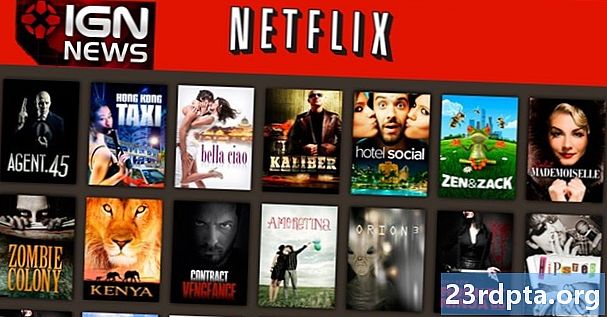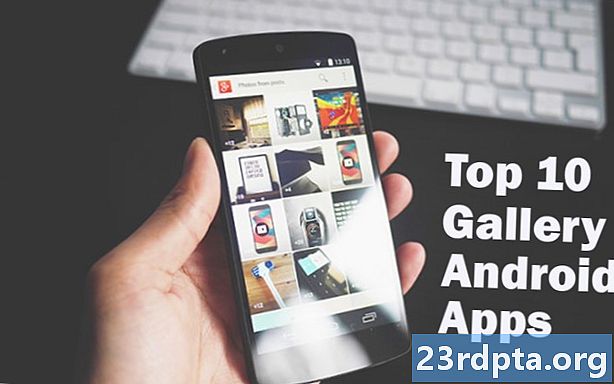Inhoud
- Probleem # 3 - Optie om de vingerafdruksensor van de gebruiker aan te melden bij apps niet beschikbaar
- Probleem # 4 - Automatische helderheid werkt niet zoals verwacht
- Probleem # 5 - Meldingen worden niet weergegeven
- Probleem # 6 - Probleem met inkomende oproep
- Probleem # 7 - Willekeurige trillingen
- Probleem # 8 - Verbindingsproblemen
- Gidsen - Zachte reset, harde reset en wis cachepartitie


Hoewel de meeste gebruikers geen problemen hebben ondervonden met het herkennen van hun apparaat door hun pc, hebben sommige gebruikers geconstateerd dat het apparaat alleen wordt opgeladen wanneer het is aangesloten op de pc en dat bestandsoverdracht niet mogelijk is. In dit geval zijn een paar extra stappen vereist:
- Ga naar Instellingen - Systeem - Ontwikkelaarsopties en schakel USB-foutopsporing in. Als je nog geen Developer Options hebt, ga dan naar Instellingen - Over telefoonen tik meerdere keren (minimaal 7) op het buildnummer om de instellingen voor ontwikkelaaropties te krijgen.
- Blader in het menu Opties voor ontwikkelaars naar beneden en zoek "Standaard USB-configuratie". Selecteer "Bestandsoverdracht". De pc zou nu de telefoon moeten kunnen herkennen en bestandsoverdracht tussen de twee apparaten mogelijk maken.
Probleem # 3 - Optie om de vingerafdruksensor van de gebruiker aan te melden bij apps niet beschikbaar

Bepaalde apps, zoals bankieren en andere privacy-apps, vereisen de extra invoer van de PIN / patroon van het apparaat of vingerafdrukscan om te openen. Sommige gebruikers hebben echter geconstateerd dat de optie om de vingerafdrukscanner te gebruiken om in te loggen bij deze apps ontbreekt.
Mogelijke oplossingen:
- U moet eerst alle opgeslagen vingerafdrukken verwijderen door naar te gaan Instellingen - Beveiliging en vergrendelscherm - Vingerafdruk. Verwijder vervolgens de apps met het probleem van uw telefoon. Doorloop het vingerafdrukconfiguratieproces opnieuw en installeer de apps vervolgens opnieuw vanuit de Google Play Store. De apps moeten nu de vingerafdruksensor herkennen als een toegangsoptie.
Probleem # 4 - Automatische helderheid werkt niet zoals verwacht

Sommige mensen hebben ontdekt dat de adaptieve helderheid niet zo goed werkt als verwacht. Het blijft te donker om comfortabel te kunnen kijken. Dit is een van de meest voorkomende OnePlus 6T-problemen die recent zijn gemeld.
Potentiële oplossing:
- Iets om in gedachten te houden is dat de slimme adaptieve helderheidsfunctie van de telefoon zich aan uw gebruik in de loop van de tijd aanpast. Als u de instelling een paar keer in verschillende situaties handmatig wijzigt, leert de telefoon hiervan en stelt de helderheid uiteindelijk automatisch in op hoe u het wilt.
- Als dat niet gebeurt, is de beste optie om de automatische helderheid uit te schakelen en de helderheid van het scherm handmatig in te stellen met behulp van de schuifregelaar in de vervolgkeuzelijst of het menu Instellingen.
- U kunt ook de Lux Auto Brightness-app downloaden en gebruiken die beschikbaar is in de Google Play Store, wat een uitstekende tool is om de automatische helderheidsfunctie te bedienen. Er is ook een gratis versie van de app die hier te vinden is.
Probleem # 5 - Meldingen worden niet weergegeven

Enkele gebruikers hebben gevonden dat meldingen niet verschijnen en alleen verschijnen als de app opnieuw wordt geopend.
Mogelijke oplossingen:
- Dit probleem lijkt verband te houden met slechts enkele apps, zoals Whatsapp, in het bijzonder. Als u het probleem opmerkt, vergeet dan niet de app-machtigingen en meldingsinstellingen te controleren. Ga naarInstellingen - Apps en zoek de app met het probleem. Tik op de secties Meldingen en Machtigingen en zorg ervoor dat de juiste instellingen zijn ingeschakeld.
- Sommige gebruikers hebben ontdekt dat dit probleem wordt veroorzaakt door de agressieve batterijoptimalisaties van de OnePlus 6. Ga naarInstellingen - Batterij - Batterijoptimalisatie en tik op de drie verticale stippen in de rechterbovenhoek. Open Geavanceerde optimalisatie en schakel deze uit. Dit lost het meldingsprobleem op en lijkt de batterijlevensduur niet veel te beïnvloeden.
Probleem # 6 - Probleem met inkomende oproep

Sommige gebruikers hebben gemerkt dat een inkomende oproep alleen wordt weergegeven als een knipperend blauw telefoonpictogram in de meldingsbalk en wanneer de telefoon is vergrendeld, verschijnt er geen info (nummerherkenning) of de optie om te beantwoorden / weigeren op het scherm. Dit lijkt een van de meest voorkomende problemen met OnePlus 6T te zijn.
Mogelijke oplossingen:
- Ga naar Telefoon - App-info - Meldingen - Inkomende oproepen. Tik en tik om gedetailleerde opties te openen. Ga naar "Gedrag" en selecteer "Geluid maken en pop-up op het scherm."
- U kunt ook het gedrag van doorlopende oproepmeldingen instellen op "Stil tonen" om extra pop-ups en meldingsgeluiden tijdens een oproep te voorkomen.
Probleem # 7 - Willekeurige trillingen

Sommige gebruikers hebben gemerkt dat het apparaat trilt alsof er een melding is, zelfs als die er niet is.
Mogelijke oplossingen:
- Ga naar Instellingen - Apps en meldingen - Zie alle apps. Ga naar Opslag en wis de gegevens voor de volgende apps - Android-installatie (er zijn er twee, maar er is slechts één die toestemming geeft voor het wissen van app-gegevens), Download Manager en Google Play Store. Start het apparaat opnieuw op en de willekeurige trillingen zouden moeten zijn gestopt.
Probleem # 8 - Verbindingsproblemen

Verbindingsproblemen komen vrij vaak voor bij nieuwe apparaten, en de OnePlus 6T geen uitzondering. Hieronder staan de algemene stappen die u kunt volgen als u problemen ondervindt bij het maken van verbinding met Wi-Fi of Bluetooth-apparaten. De meest voorkomende OnePlus 6T-problemen hebben te maken met Bluetooth-connectiviteit.
Mogelijke oplossingen:
Wi-Fi-problemen
- Schakel uw router en telefoon uit en wacht even voordat u ze weer inschakelt.
- Ga naar de Wi-Fi-instellingen op het apparaat en vergeet het gewenste netwerk. Voer de details opnieuw in vanaf nul.
- Controleer het activiteitsniveau op uw huidige kanaal met de Wi-Fi Analyzer-applicatie. Schakel indien nodig eenvoudig over naar een ander kanaal.
- Schakel de energiebesparingsmodus uit via Instellingen.
- Zoek het MAC-adres voor de telefoon door naar te gaanInstellingen> Over telefoon en zorg ervoor dat het wordt herkend door uw router.
Bluetooth problemen
- Zorg ervoor dat er geen energiebesparende modus is ingeschakeld.
- Schakel Bluetooth op uw apparaat uit en weer in.
- Als het probleem zich blijft voordoen, wist u de cache voor Bluetooth door naar de Bluetooth-instellingen te gaan.
- Start de telefoon opnieuw op nadat u de gegevens en het cachegeheugen hebt gewist.
- Als het Bluetooth-apparaat meerdere profielen opslaat, heeft u mogelijk de limiet bereikt voor het aantal profielen dat het kan opslaan. Verwijder oude en ongebruikte profielen en probeer opnieuw een verbinding tot stand te brengen.
Gidsen - Zachte reset, harde reset en wis cachepartitie

Zachte reset
- Als u merkt dat uw apparaat vastloopt of niet wordt ingeschakeld, houdt u de aan / uit-knop en de toets Volume omhoog tegelijkertijd ingedrukt totdat de telefoon opnieuw wordt opgestart. Een van de meest gemelde problemen met OnePlus 6T was dat de telefoon niet kon worden ingeschakeld.
Harde reset (met de telefoon aan)
- Open het menu Instellingen.
- Scroll naar beneden en vind Backup & Reset.
- Tik op "Fabrieksinstellingen herstellen".
- Selecteer 'Telefoon resetten'.
- Tik op het vak met de tekst 'Alles wissen'.
- Het apparaat moet automatisch opnieuw opstarten.
Harde reset (met de telefoon uit)
- Schakel uw telefoon uit door de aan / uit-toets vijf seconden ingedrukt te houden.
- Houd de volumetoets en de aan / uit-knop tegelijkertijd ingedrukt totdat het apparaat trilt en het herstelmenu opent.
- Kies uw voorkeurstaal.
- Gebruik de volumetoetsen om te navigeren naarWissen> gegevenscache> Alles wissen> Bevestigen.
- Start het apparaat opnieuw op nadat dit is gedaan.
Wis de cachepartitie
- Schakel uw telefoon uit door de aan / uit-toets vijf seconden ingedrukt te houden.
- Houd de volumetoets en de aan / uit-knop tegelijkertijd ingedrukt totdat het apparaat trilt en het herstelmenu opent.
- Kies uw voorkeurstaal.
- Gebruik de volumetoetsen om te navigeren naarWissen> Cache wissen> Jaom het proces te starten
- Start het apparaat opnieuw op nadat dit is gedaan.
NEXT:OnePlus in 2019: een kracht om rekening mee te houden
Er kunnen nogal wat problemen met OnePlus 6T zijn. OnePlus doet echter geweldig werk door te luisteren naar feedback van de gemeenschap en problemen zo snel mogelijk aan te pakken. Als u andere problemen tegenkomt, kunt u deze hier bij OnePlus indienen en hopelijk is er binnenkort een oplossing voor uw probleem beschikbaar.